Rumah >masalah biasa >Apakah yang perlu saya lakukan jika vcruntime140.dll tidak boleh terus melaksanakan kod?
Apakah yang perlu saya lakukan jika vcruntime140.dll tidak boleh terus melaksanakan kod?
- zbtasal
- 2023-06-19 14:35:205057semak imbas
vcruntime140.dll tidak boleh terus melaksanakan kod: 1. Pasang semula Visual C++ Redistributable; 2. Gunakan alat pembaikan dll;

Persekitaran pengendalian tutorial ini: sistem Windows 10, komputer DELL G3
Tidak dapat mencari vcruntime140.dll dan tidak boleh terus melaksanakan kod ? Adakah anda menggunakan Windows? Semasa mengendalikan sistem pengendalian, anda mungkin menghadapi masalah yang tidak dapat dimulakan oleh sesetengah program. Salah satu masalah yang paling biasa ialah fail vcruntime140.dll tidak dapat ditemui, menyebabkan program gagal dilaksanakan seperti biasa. Masalah ini akan menjejaskan banyak aplikasi, tetapi tidak perlu risau Berikut akan memperkenalkan secara terperinci cara menyelesaikan masalah kehilangan vcruntime140.dll.

1. Apa itu vcruntime140.dll
Sebelum kita mendalami cara menyelesaikan masalah kehilangan vcruntime140.dll, kita perlu memahami fail ini. vcruntime140.dll ialah Visual C++ Boleh diagihkan semula untuk Visual Studio sebahagian daripada 2015. Ini ialah satu set fail masa jalan yang digunakan untuk menyokong operasi biasa aplikasi Windows. vcruntime140.dll ialah salah satu komponen utama dan digunakan untuk logik fungsi dalaman apabila melaksanakan program.
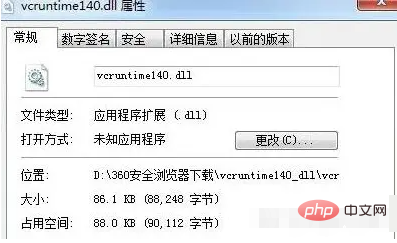
2 Mengapa ralat hilang vcruntime140.dll berlaku
Microsoft Visual C++ Pakej Boleh Diagihkan semula ialah satu set fail perpustakaan utama dalam pembangunan aplikasi Windows. Jika perpustakaan ini tiada atau tidak lengkap, aplikasi tempatan tidak akan dapat dimuatkan dan berjalan seperti biasa, secara langsung membawa kepada ralat hilang vcruntime140.dll. Atau apabila sistem dikemas kini atau dinaik taraf, jika ia telah dipasang Ralat ini mungkin berlaku jika fail vcruntime140.dll ditimpa atau dipadamkan.
3. Bagaimana untuk menyelesaikan ralat kehilangan vcruntime140.dll
Untuk menyelesaikan ralat kehilangan vcruntime140.dll, anda perlu mengikuti langkah berikut:
kaedah 1. Pasang Semula Visual C++ Redistributable
Anda boleh memuat turun pakej Visual C++ Redistributable dari laman web rasmi Microsoft dan pasang semula vcruntime140.dll dokumen. Ikuti langkah di bawah:
1. Lawati tapak web rasmi Microsoft.
2. Masukkan "Visual C++ Redistributable for Visual Studio Download" dalam kotak carian dan buka halaman.
3. Bergantung pada seni bina sistem anda (32-bit atau 64-bit), muat turun versi yang sesuai dengan anda.
4. Jalankan pemasang pakej yang dimuat turun dan ikut arahan sehingga pemasangan selesai.
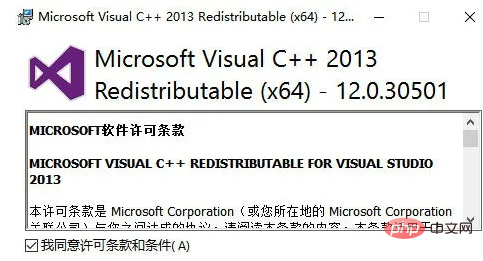
Kaedah 2. Gunakan alat pembaikan dll
Cari Wizard Pembaikan Komputer terus di Baidu, masukkan tapak rasmi untuk memuat turun alat pembaikan dll, dan gunakan alat pembaikan dll Alat ini boleh melakukan pembaikan satu klik secara langsung. Ia akan melakukan pembaikan yang berkaitan berdasarkan fail dll yang hilang dari sistem komputer anda agak mudah dan selesa. Alat Pembaikan DLL_Pembetulan satu klik untuk semua dll yang hilang, penyelesaian untuk msvcp140.dll hilang - Wizard Pembaikan Komputer
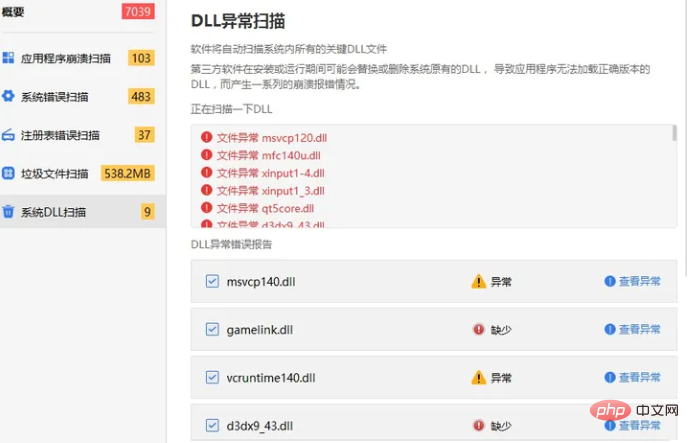
Kaedah 3. Pembaikan Microsoft Visual C++ Boleh Diedarkan Semula
Jika anda masih mendapat ralat hilang vcruntime140.dll selepas memasang semula, cuba baiki Microsoft Visual C++ Boleh diedarkan semula. Ikuti langkah di bawah:
1 Tekan kekunci "Win + R" untuk membuka kotak dialog run.
2. Masukkan "appwiz.cpl" dalam kotak dialog untuk membuka tetingkap "Program dan Ciri".
3. Cari program "Microsoft Visual C++ Redistributable" dan klik kanan padanya, pilih "Change" atau "Repair".
4 Ikuti maklumat operasi untuk membaiki dan mulakan semula komputer untuk perubahan berkuat kuasa.
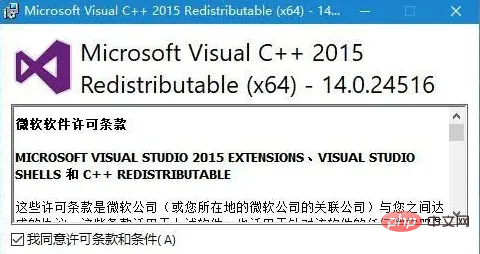
Kaedah 4. Gunakan System File Checker
Jika Microsoft Visual C++ Boleh diagihkan semula telah dipasang dengan betul, tetapi ralat hilang vcruntime140.dll masih berlaku, anda mungkin perlu membaiki atau menggantikan fail sistem. Menggunakan Pemeriksa Fail Sistem ialah cara yang mudah dan berkesan untuk menyemak dan membaiki fail sistem. Ikuti langkah di bawah:
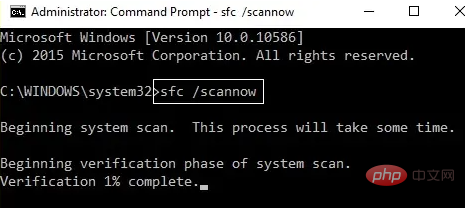
1. Tekan kekunci "Win + X" untuk menjalankan command prompt sebagai pentadbir.
2. Masukkan "sfc/scannow" dalam command prompt dan tekan kekunci Enter.
3. Anda perlu menunggu seketika sehingga Pemeriksa Fail Sistem menyelesaikan tugas semakan dan pembaikan yang diperlukan.
4. Selepas selesai, mulakan semula komputer dan semak sama ada ralat dalam fail vcruntime140.dll telah berjaya dibaiki.
Apabila menggunakan sistem pengendalian Windows, ralat vcruntime140.dll yang hilang akan menjejaskan penggunaan biasa banyak aplikasi, tetapi anda tidak perlu risau. Seperti yang dinyatakan di atas, pasang semula Visual C++ Boleh diagihkan semula, betulkan Microsoft Visual C++ Boleh diagihkan semula, menggunakan penyemak fail sistem boleh menyelesaikan masalah kehilangan vcruntime140.dll dengan berkesan dan memulihkan penggunaan biasa aplikasi.
Atas ialah kandungan terperinci Apakah yang perlu saya lakukan jika vcruntime140.dll tidak boleh terus melaksanakan kod?. Untuk maklumat lanjut, sila ikut artikel berkaitan lain di laman web China PHP!

